Jeśli nie podoba Ci się funkcja Memories w Snapchacie, to możesz ją wyłączyć. Dzięki temu zdjęcia będą ponownie zapisywane w Galerii. Można to zrobić bardzo łatwo – zobacz, jak wyłączyć Memories i przywrócić klasyczne zapisywanie zdjęć ze Snapchata.

Własne zdjęcia zrobione w Snapchacie do tej pory mogliśmy zapisać w pamięci wewnętrznej lub na karcie SD telefonu. Dzięki temu mieliśmy do nich dostęp z każdej aplikacji, mogliśmy dodatkowo je przerobić np. w Instagramie, a następnie wysłać komuś na Messengerze. Mówiąc krótko, zdjęcia były zapisywane w Galerii i można było z nimi robić co się chciało. Snapchat wprowadził jednak pewne zmiany poprzez funkcję Memories.
Memories - co to jest i jak z tego korzystać w Snapchat?
Wspomnienia to nasz osobny schowek, w którym możemy przechowywać własne zdjęcia zrobione np. z różnymi filtrami, aby później do nich wrócić lub pokazać je znajomym. Do Memories mamy osobny dostęp z poziomu aplikacji Snapchat – wystarczy, że na ekranie głównym przesuniemy palcem w górę, zaczynając od dolnej krawędzi ekranu. Wysuniemy funkcję Memories i znajdziemy tu wszystkie snapy, które zostały w ten sposób zapisane.
Problem w tym, że wszystkie zdjęcia zapisane w Memories są niedostępne z poziomu innych aplikacji – nie znajdziemy ich w galerii, nie zmodyfikujemy ich na Instagramie i nie wyślemy ich w Messengerze. Zdjęcia są przechowywane w niewielkiej chmurze i nie znajdują się w pamięci telefonu. Plusem jest jednak to, że jeśli zgubimy telefon lub nam się on zepsuje, to po zalogowaniu się na swoje konto Snapchat w innym urządzeniu będziemy nadal mieć wszystkie zapisane zdjęcia.
Jak zapisywać zdjęcia ze Snapchat po staremu?
Funkcja Memories jest domyślnie włączona. Oznacza to, że jeśli zrobicie jakieś zdjęcie, a następnie dotkniecie ikonki ze strzałką w dół, by je zapisać, to fotka trafi od razu do Memories, a nie do pamięci telefonu.
Można to na szczęście zmienić. Są na to dwa sposoby – możemy „wyciągnąć” ze Wspomnień poszczególne fotki i przenieść je do pamięci wewnętrznej (do tzw. rolki aparatu) lub możemy zmienić ustawienia, aby zdjęcia domyślnie były zapisywane w Galerii (jak kiedyś).
- Sposób #1 – przenieś zdjęcia z Memories do pamięci wewnętrznej
Najpierw zobaczmy, jak przenieść istniejące już we Wspomnieniach zdjęcia do pamięci wewnętrznej telefonu. W tym celu uruchom Snapchata, a następnie na ekranie głównym wysuń panel Memories, przesuwając palcem od dolnej krawędzi ekranu w górę.
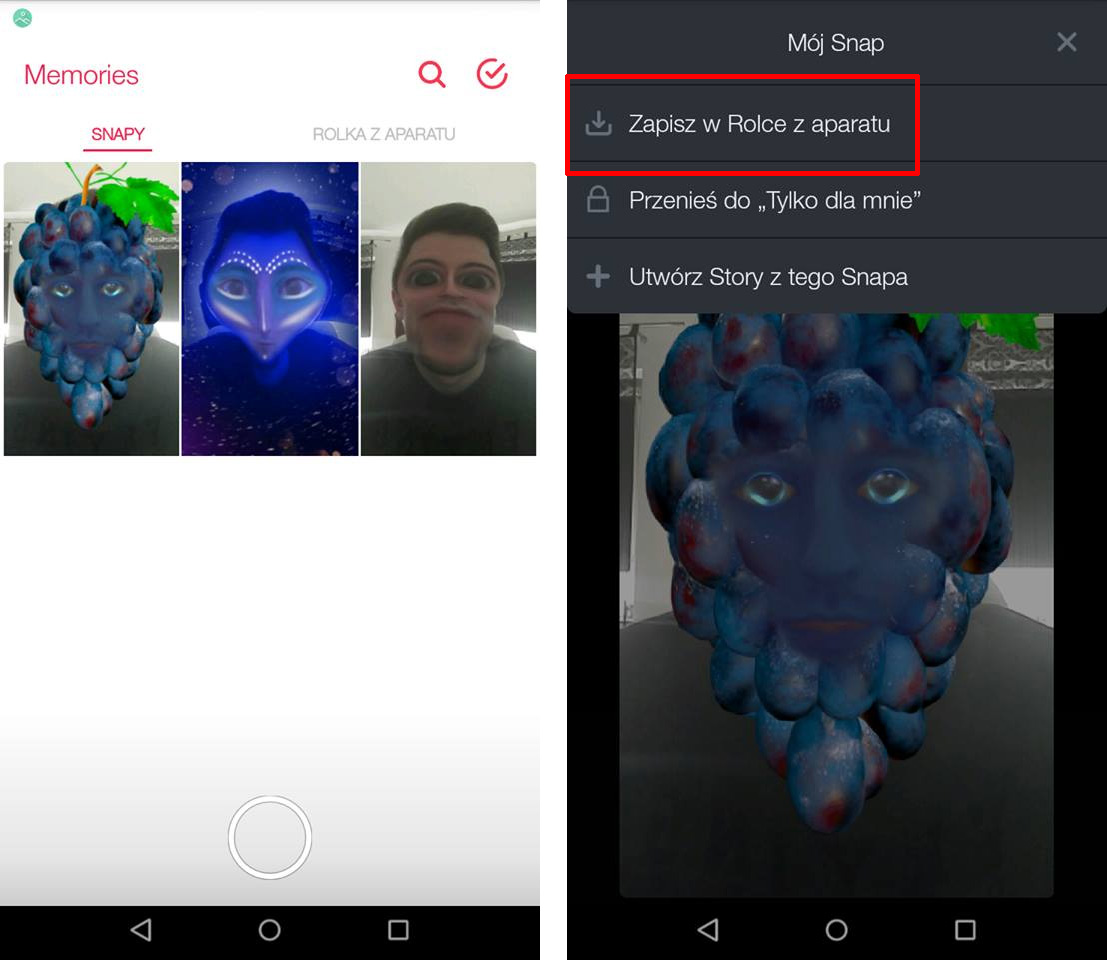
Wejdź do zakładki „Snapy” – znajdziesz tu wszystkie snapy zapisane we Wspomnieniach. Wybierz któregoś z nich, a następnie na pełnym podglądzie dotknij zdjęcia, aby wysunąć menu. W górnym prawym rogu wybierz menu kontekstowe, a następnie dotknij opcji „Zapisz w rolce aparatu”. Zdjęcie nadal będzie w Memories, ale jego kopia zostanie także utworzona w telefonie, więc możemy ją znaleźć w Galerii i uzyskać do niej dostęp z poziomu każdej aplikacji.
- Sposób #2 – zmień sposób zapisywania zdjęć w Snapchat
Jeśli Memories przeszkadzają nam na dłuższą metę, to możemy całkowicie zmienić sposób zapisywania zdjęcia. Domyślnie wszystkie zdjęcia są zapisywane tylko do Wspomnień – można jednak ustawić Snapchata tak, aby zapisywał zdjęcia tylko w telefonie lub w obu miejscach jednocześnie. Jak to zrobić?
Uruchom Snapchat i przesuń palcem od górnej krawędzi w dół na ekranie głównym. Przejdź do ustawień za pomocą ikony w górnym prawym rogu, a następnie udaj się do zakładki „Memories”. W tym miejscu znajdziesz ustawienia związane z zapisywaniem zdjęć.
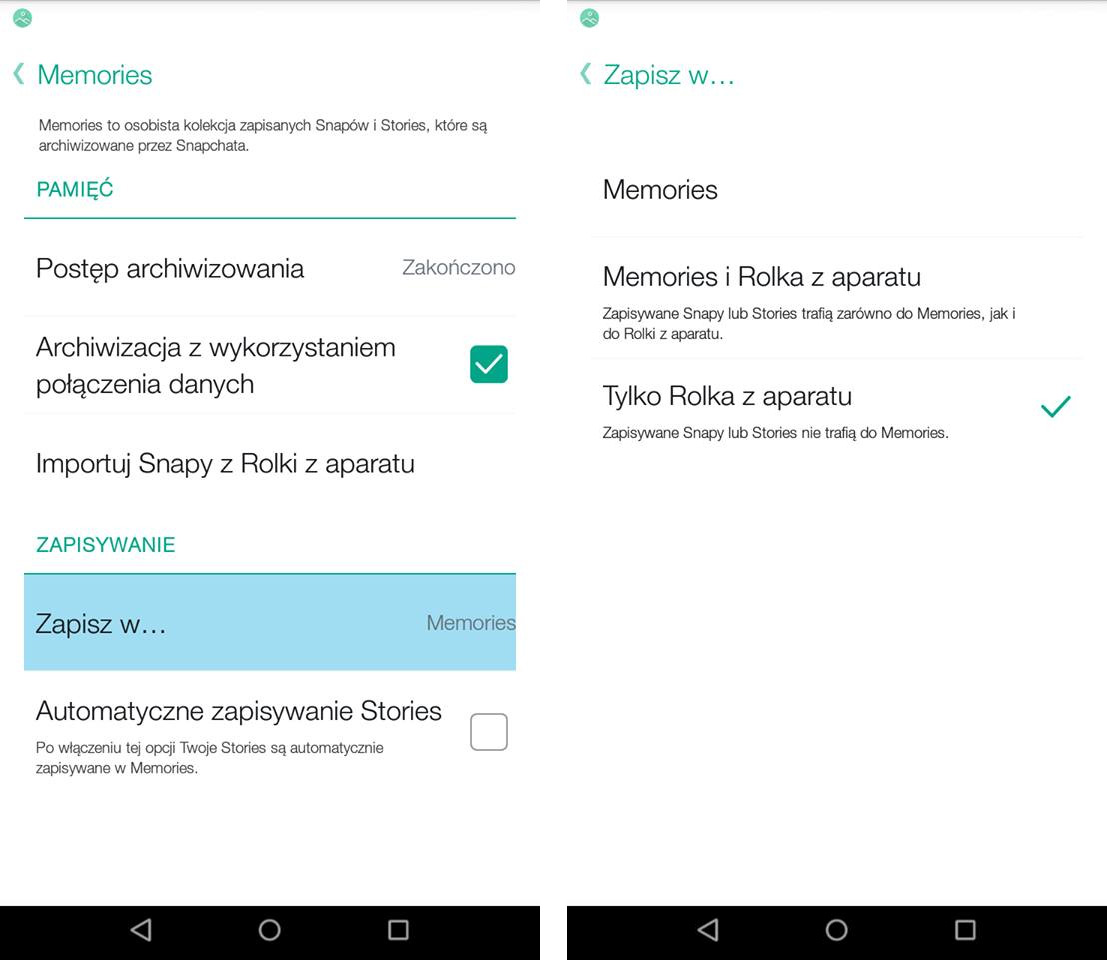
W sekcji „ZAPISYWANIE” rozwiń opcję „Zapisz w…” i wybierz, gdzie mają być zapisywane zdjęcia. Możesz wybrać następujące opcje:
- Memories – zdjęcia będą zapisywane tylko we Wspomnieniach i nigdzie indziej (domyślne)
- Memories i Rolka z aparatu – zdjęcia będą zapisywane zarówno w Memories jak i w pamięci telefonu
- Tylko Rolka z aparatu – zdjęcia nie będą zapisywane w Memories i trafią od razu tylko do pamięci telefonu (tak, jak było kiedyś)
Po wybraniu odpowiedniej opcji zapisz zmiany. Od teraz wszystkie nowe zdjęcia zapisane w Snapchat będą trafiać do wybranego przez Ciebie miejsca. Stare zdjęcia jednak nie zostaną automatycznie przeniesione, więc jeśli chcesz je zapisać w telefonie, to musisz otworzyć Memories i w opcjach każdego zdjęcia wybrać funkcję przeniesienia do rolki aparatu.
